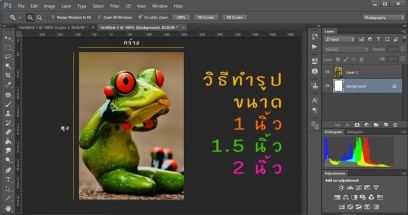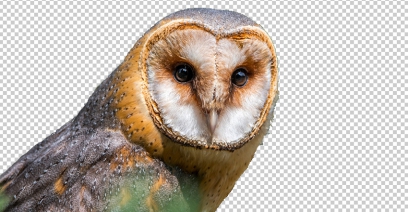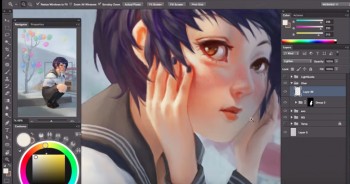ปัญหาปากกา Wacom ปรับค่าน้ำหนัก(pen pressure)ของ Brushใน Photoshop ไม่ได้
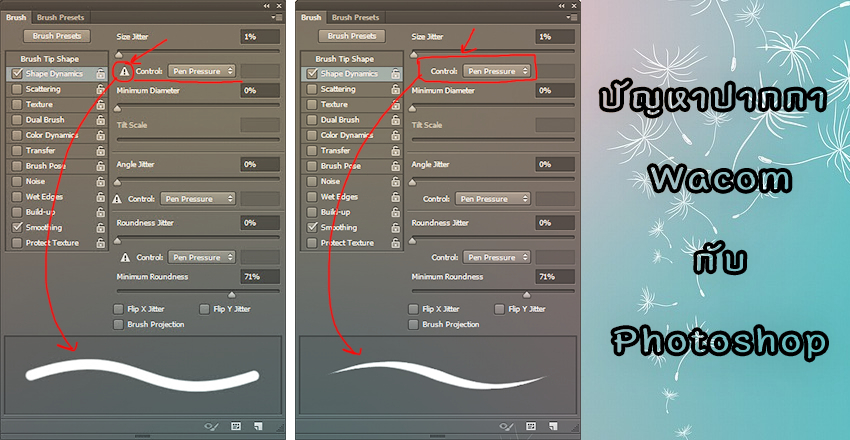
ใครที่ใช้ Photoshop ใน Window 10 แล้วมีปัญหาไม่สามารถปรับการลงน้ำหนัก(pen pressure) ของ brush ได้แอดมินมีวิธีแก้ปัญหามาบอก
ใครที่พึ่งซื้อเมาส์ปากกา Wacom มาใช้คงเคยเจอปัญหาว่าใน Photoshop ไม่สามารถปรับแรงกดเมาส์ปากกาได้โดยในส่วนของการปรับแต่งค่า Brush พอเลือกตั้งค่าเป็น Pen Pressure จะขึ้นเครื่องหมายตกใจดังรูปด้านล่าง
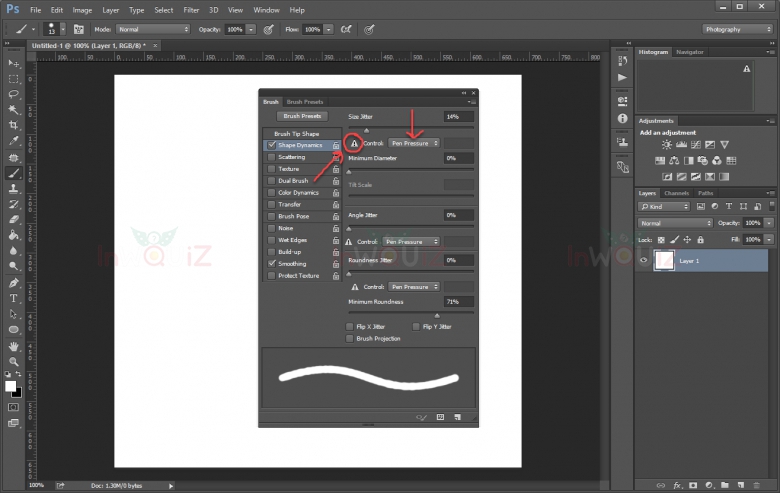
แต่อย่าพึ่งตกใจไปเพราะมันมีวิธีปรับแต่งค่าเมาส์ปากกา Wacom อยู่จ้าซึ่งในตัวอย่างนี้แอดมินใช้ Wacom Intuos หลังจากได้ติดตั้งไดร์เวอร์เรียบร้อยแล้วให้เปิดโปรแกรม wacom tablet properties ขึ้นมา ถ้าใครหาไม่เจอให้ค้นหาคำว่า wacom ในช่องค้นหาด้านซ้ายมือดังตัวอย่างในรูปด้านล่าง
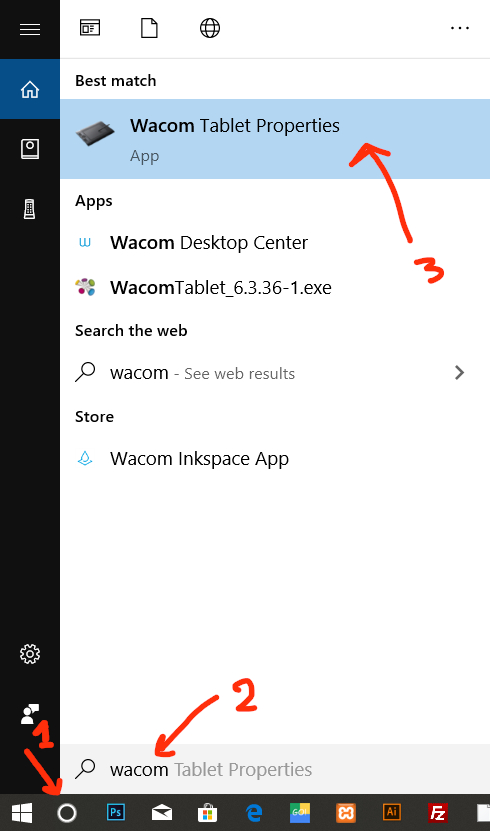
เมื่อเปิดโปรแกรม wacom tablet properties ขึ้นมาแล้วเริ่มทำการปรับค่าปากกา Wacom ให้ Photoshop กันเลย
1คลิกเลือกไอคอนของโปรแกรม Photoshop
2คลิกเมนู Mapping
3ติกเครื่องถูกที่ช่อง Use Windows Link ดังตัวอย่างในรูปด้านล่าง
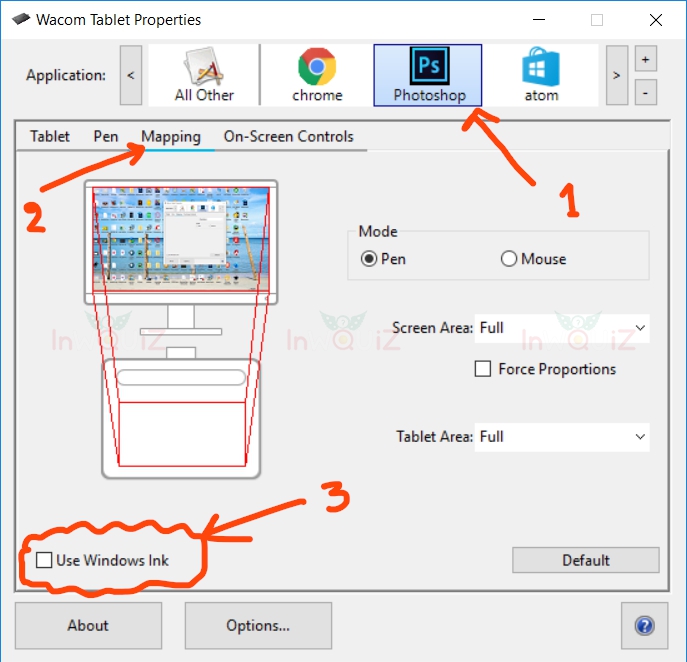
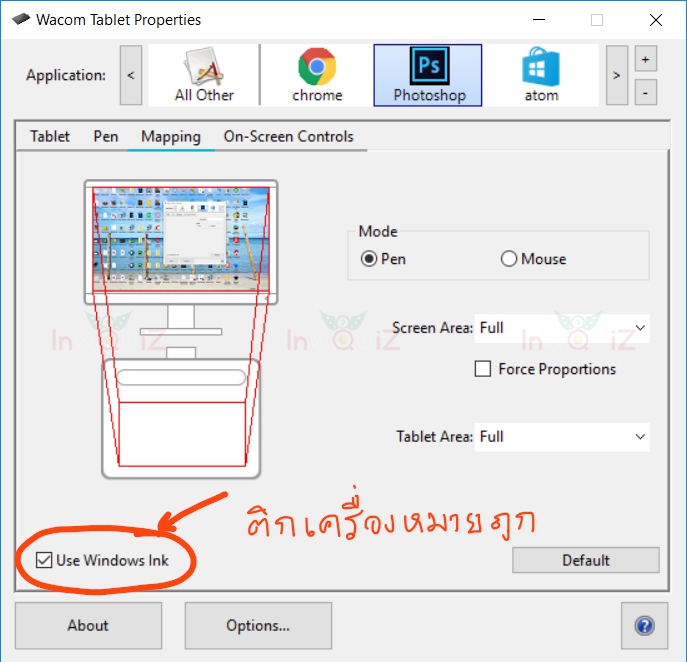
หากใครไม่เจอไอคอน Photoshop ให้คลิกเครื่องหมายบวก + เพื่อเพิ่มโปรแกรม Photosho เข้ามา
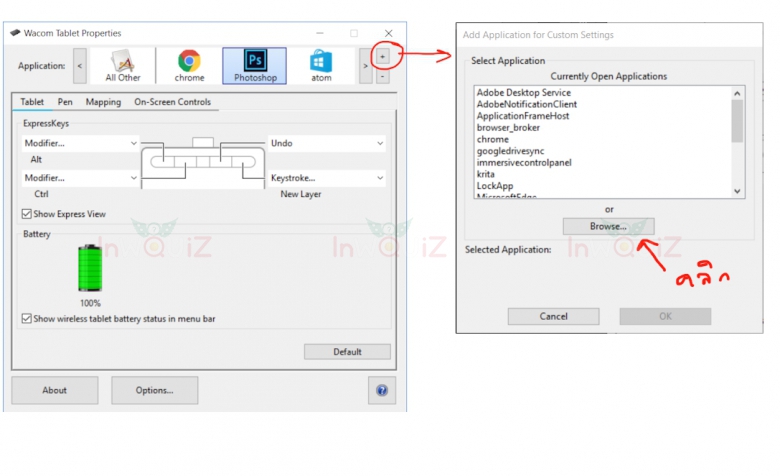
คลิกเลือก Photoshop.exe แล้วกดปุ่ม Open จากนั้นเราจะเห็นไอคอน Photoshop ปรากฏหลังจากนั้นก็ให้ปรับแต่งค่าตามขั้นตอน 1-3 ที่ได้กล่าวไว้ในเนื้อหาด้านบน
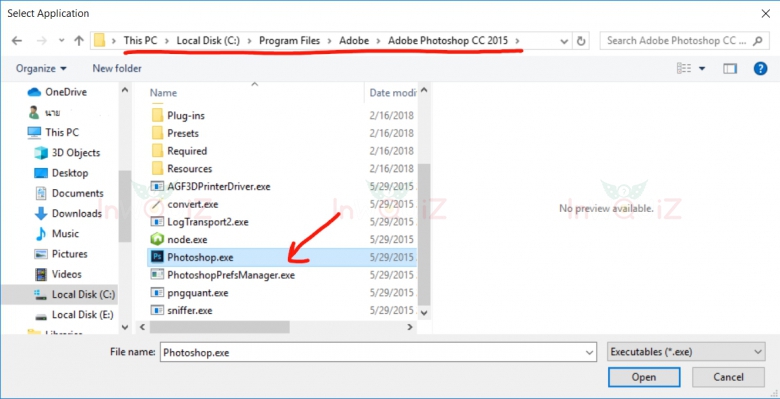
หลังจากตั้งค่าตามตัวอย่างด้านบนแล้วให้ปิดโปรแกรม Photoshop ไปก่อนแล้วลองเปิด Photoshop ขึ้นมาใหม่อีกครั้ง แล้วมาดูในส่วนการตั้งค่า Brush ว่าพอเลือกตั้งค่าเป็น Pen Pressure ถ้าไม่มีเครื่องหมายตกใจขึ้นหรือเห็นตัวอย่าง Brush เป็นหัว/ท้ายแหลมดังรูปด้านล่างแสดงว่าสามารถใช้ปากกา Wacom ลงแรงกดหนัก-เบาให้กับ Brush ได้แล้วครับ
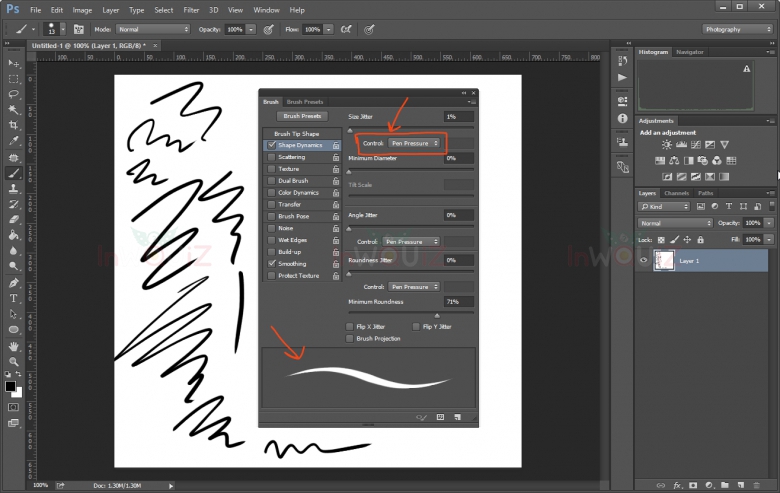
สุดท้ายนี้ขอแนะนำปัญหาล่าสุดที่แอดมินเจอคือว่า ปากกา wacom มีปัญหาว่าบ้างครั้งคลิก 1 ครั้งกลายเป็น drag ทำให้รู้สึกรำคาญตอนแรกคิดว่าปากกา wacom เสียแต่พอลองเปลี่ยนไส้ปากกาดูใหม่ปรากฏว่าใช้งานได้ปรกติ ดังนั้นใครที่เจอปัญหาคล้ายๆแบบนี้ก็ลองเปลี่ยนไส้ปากกดูน่ะจ๊ะ